Ако сте като мен, вероятно ще имате няколкоMKV видеоклипове във вашия компютър. Ако да, може да се наложи да използвате друг видеоплейър за възпроизвеждане на такива файлове. Въпреки това Windows Media Player по подразбиране на Windows е доста впечатляващ, но за съжаление все още не поддържа възпроизвеждане на MKV файлове. Microsoft добави поддръжка за много често използвани формати като MP4, но не и MKV. За щастие такъв проблем се решава с помощта на кодеци. Можете да използвате други медийни плейъри като VLC за възпроизвеждане на MKV файлове. Можете дори да намерите някои MKV плейъри в магазина. Но ако мислите различно и искате да ги възпроизвеждате с Windows Media Player, трябва да инсталирате кодек. Без него WMP няма да възпроизведе този тип файл. За щастие кодекът вече е достъпен, така че нека го инсталираме и се наслаждавайте на възпроизвеждане на MKV файлове в Windows Media Player.
Можете да опитате да отворите MKV файл все пак. Не се разочаровайте все пак.

Можете да следвате връзката до магазина, където можете да намерите няколко приложения, които не могат непременно да възпроизвеждат, но взаимодействат с MKV файлове.
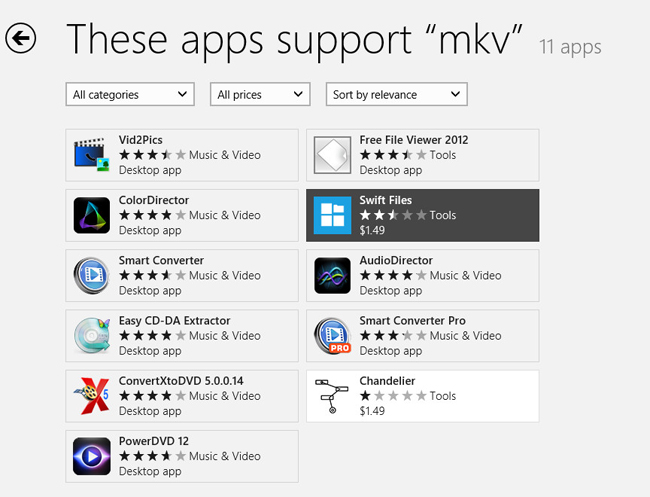
Но основната ни цел е да възпроизвеждаме MKV файлове във WMP, така че нека се опитаме да го принудим да възпроизвежда файла. Отворете файла отново и този път щракнете върху „Още опции“.
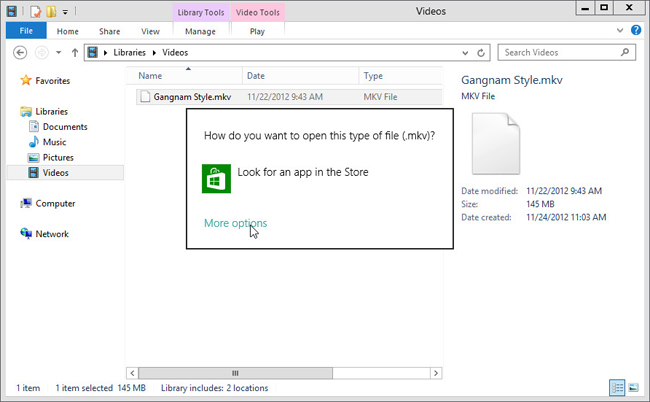
Изберете Windows Media Player от списъка.
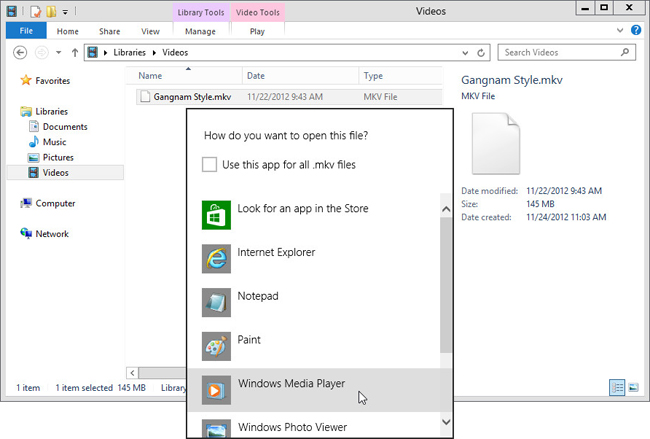
Ще видите съобщение като това. Натиснете „Да“, защото просто искаме да видим дали дори играе или не. Сякаш сте наясно с факта, че китайският е език, но не знаете как да го четете, и аз ви моля да опитате все пак.
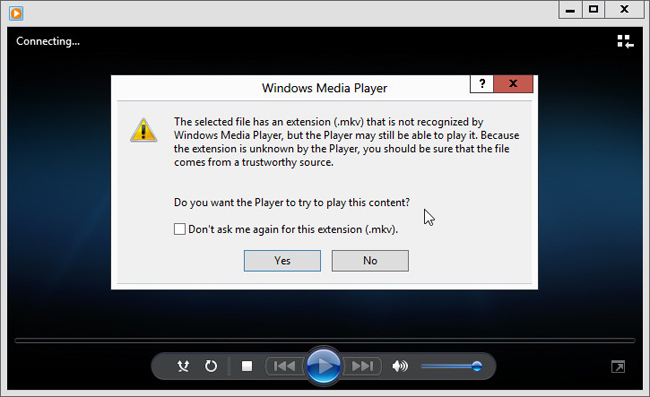
Не. Не можеш да говориш китайски. Windows Media Player не знае какъв е този формат. Това трябва да бъде казано и единственият начин да го направите е като инсталирате кодека.
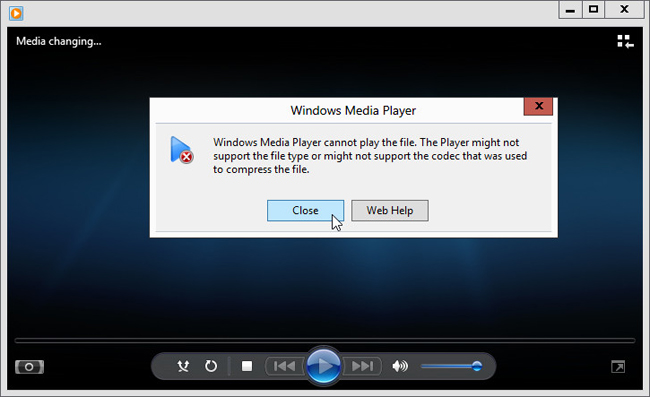
Нека сега вземем кодека Той е достъпен за изтегляне от Shark007.net (връзката е предоставена в края на тази статия).
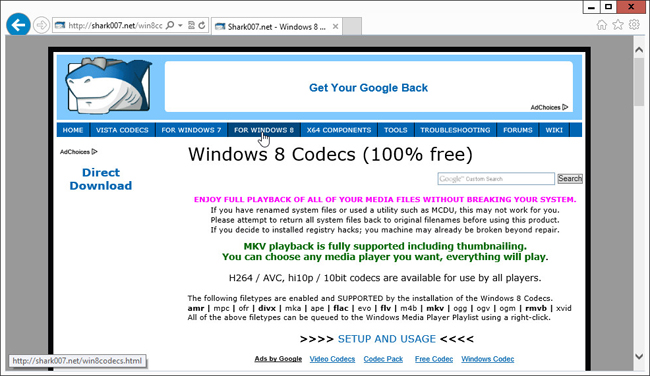
След като го изтеглите, стартирайте го. Има някои допълнителни неща в комплект с инсталатора, решете дали имате нужда от него или не. Останалата част от инсталацията е ясна.
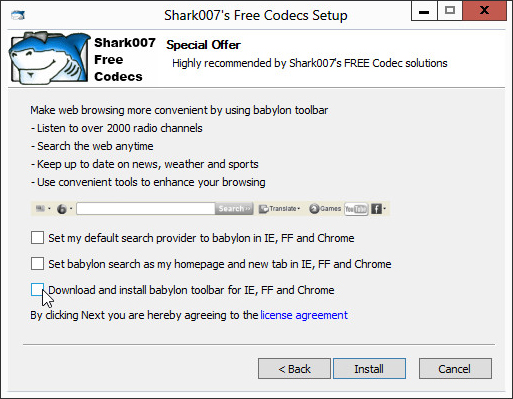
След като бъде инсталиран, той ще отвори уеб страница ипанел за настройки на кодека. Ако използвате 64-битова версия на Windows 8, не забравяйте да инсталирате добавките на компоненти x64, след като инсталирате кодека. Връзката ще бъде в уеб страницата, която се отваря.
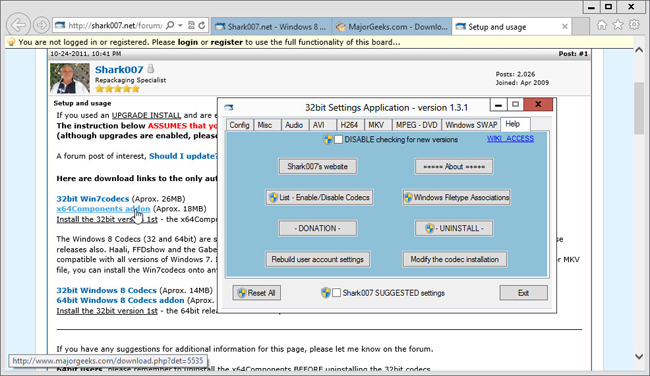
След като направите това, можете да играете с настройките на кодека. Не бих препоръчал да го правите, така че нека просто приложим препоръчителните настройки.
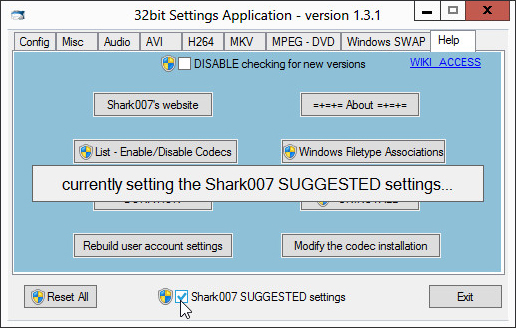
Това е част от препоръчителните настройки за свързване на всички MKV файлове с Windows Media Player. Доста удобен.
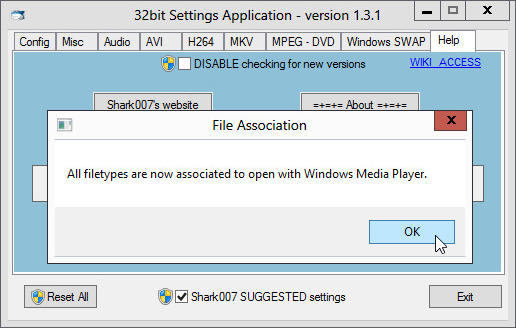
Сега проверете този MKV файл отново. Той има икона за WMP, което означава, че ще се отвори лесно сега. Също така се показва преглед на миниатюри, както всички останали поддържани видео файлове.
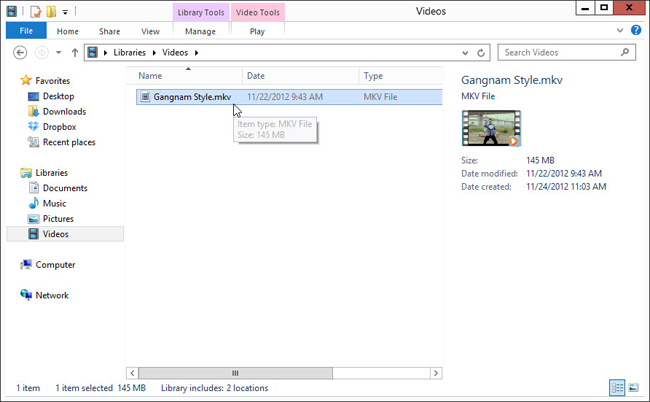
Време е да го изпробвам. Сега можете да опитате да възпроизведете всеки MKV файл с помощта на Windows Media Player и той, надяваме се, ще играе отлично.
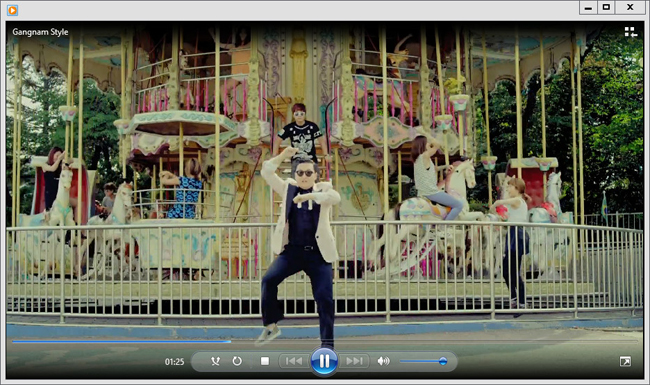
Ето как можете да възпроизвеждате MKV файлове с Windows Media Player, Gangnam Style!
Вземете Windows 8 кодеци от Shark007.net












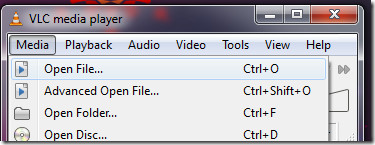
Коментари